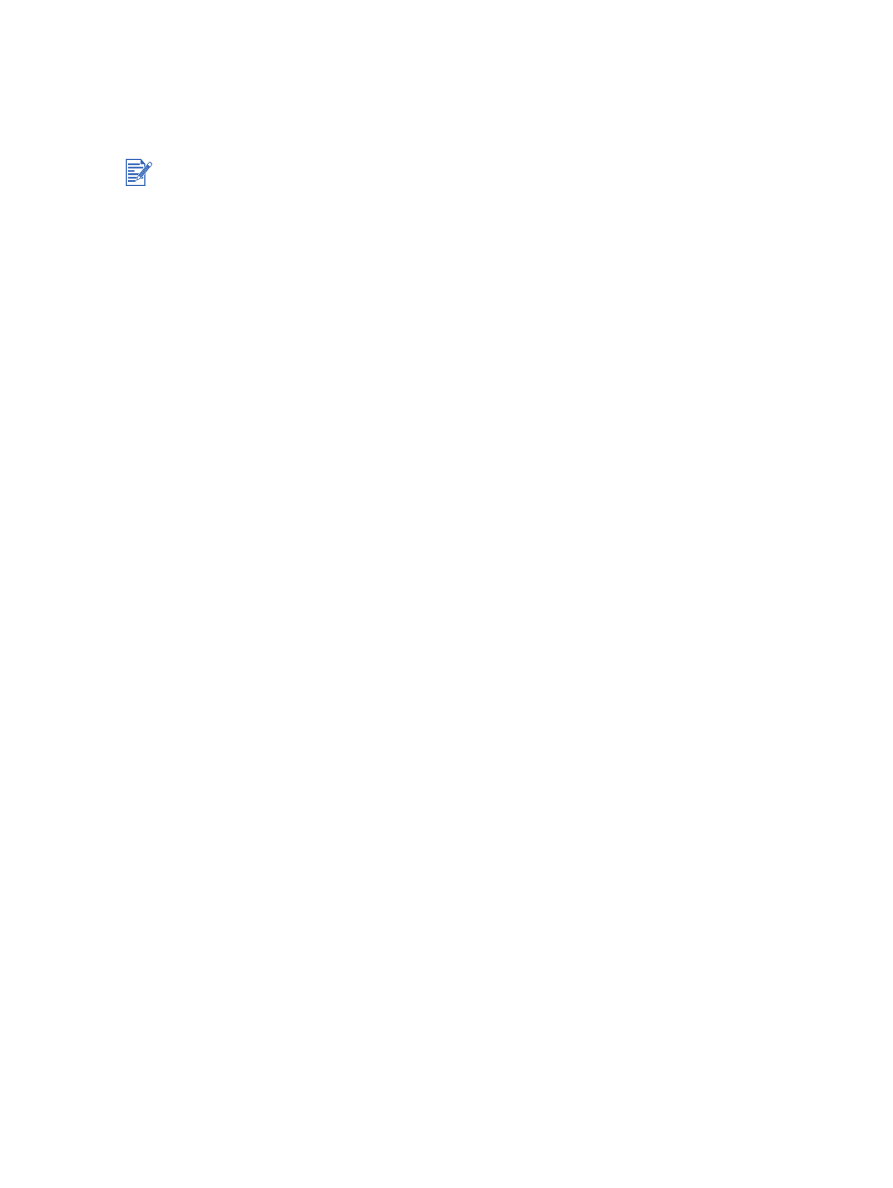
Behebung von Problemen mit dem automatischen
beidseitigen Druck
Ein Papierstau in der Auto-Duplexeinheit tritt auf
Siehe Anweisungen unter
„Beheben von Papierstaus“
.
Die Option zum beidseitigen Druck kann nicht ausgewählt werden
•
Vergewissern Sie sich, dass die Auto-Duplexeinheit im Drucker installiert ist.
•
Vergewissern Sie sich, dass die Auto-Duplexeinheit im Druckertreiber aktiviert ist.
Siehe
„Verwenden der Auto-Duplexfunktion“
.
•
Stellen Sie sicher, dass der im Druckertreiber gewählte Medientyp und das Format
von der Auto-Duplexeinheit unterstützt werden. Siehe
„Die technischen Daten
unterstützter Medien“
.
Obwohl beidseitiger Druck gewählt ist, wird nur auf einer Seite gedruckt
•
Vergewissern Sie sich, dass sowohl im Druckertreiber als auch in der verwendeten
Softwareanwendung die richtigen Druckoptionen ausgewählt sind. Siehe
„Verwenden
der Auto-Duplexfunktion“
.
•
Vergewissern Sie sich, dass das Fotopapier nicht gewellt ist. Fotopapier sollte vor
dem Drucken glatt sein. Richtlinien dazu finden Sie unter
„Drucken von Digitalfotos“
.
•
Stellen Sie sicher, dass der im Druckertreiber gewählte Medientyp und das Format
von der Auto-Duplexeinheit unterstützt werden. Siehe
„Die technischen Daten
unterstützter Medien“
.
Der Bindungsrand ist in der falschen Position
1
Öffnen Sie den Druckertreiber (siehe
„Drucken von Dokumenten“
).
2
Wählen Sie eine der folgenden Optionen:
•
Windows:
Wählen Sie die Registerkarte
Finishing
.
•
Mac OS 9.1.x und 9.2.x:
Öffnen Sie das Auswahlfeld
Layout
.
•
Mac OS X (10.1 oder höher):
Öffnen Sie das Kontrollfeld für
Beidseitigen Druck
.
3
Wählen Sie eine der folgenden Optionen:
•
Windows:
Wählen Sie
Flip Pages Up
, wenn Sie am oberen Rand binden möchten
(Tableau-Bindung).
Wählen Sie einen Broschürenlayout aus der Dropdown-Liste
Broschürenlayout ist
,
um an der Seite zu binden (Buchbindung).
•
Macintosh:
Wählen Sie die gewünschte Bindeausrichtung, indem Sie auf das
entsprechende Symbol klicken.
Weitere Informationen dazu finden Sie unter
„Beidseitig drucken (Duplexdruck)“
.
Die Papiergröße ändert sich, wenn beidseitiger Druck ausgewählt ist
Vergewissern Sie sich, dass die Papiergröße sowie die Mediensorte und die
Mediengröße, die im Druckertreiber eingestellt sind, von der Auto-Duplexeinheit
unterstützt werden. Siehe
„Die technischen Daten unterstützter Medien“
.
Für nicht unterstützte Medientypen können Sie manuell auf beiden Seiten drucken.
Siehe
„Manueller beidseitiger Druck“
.
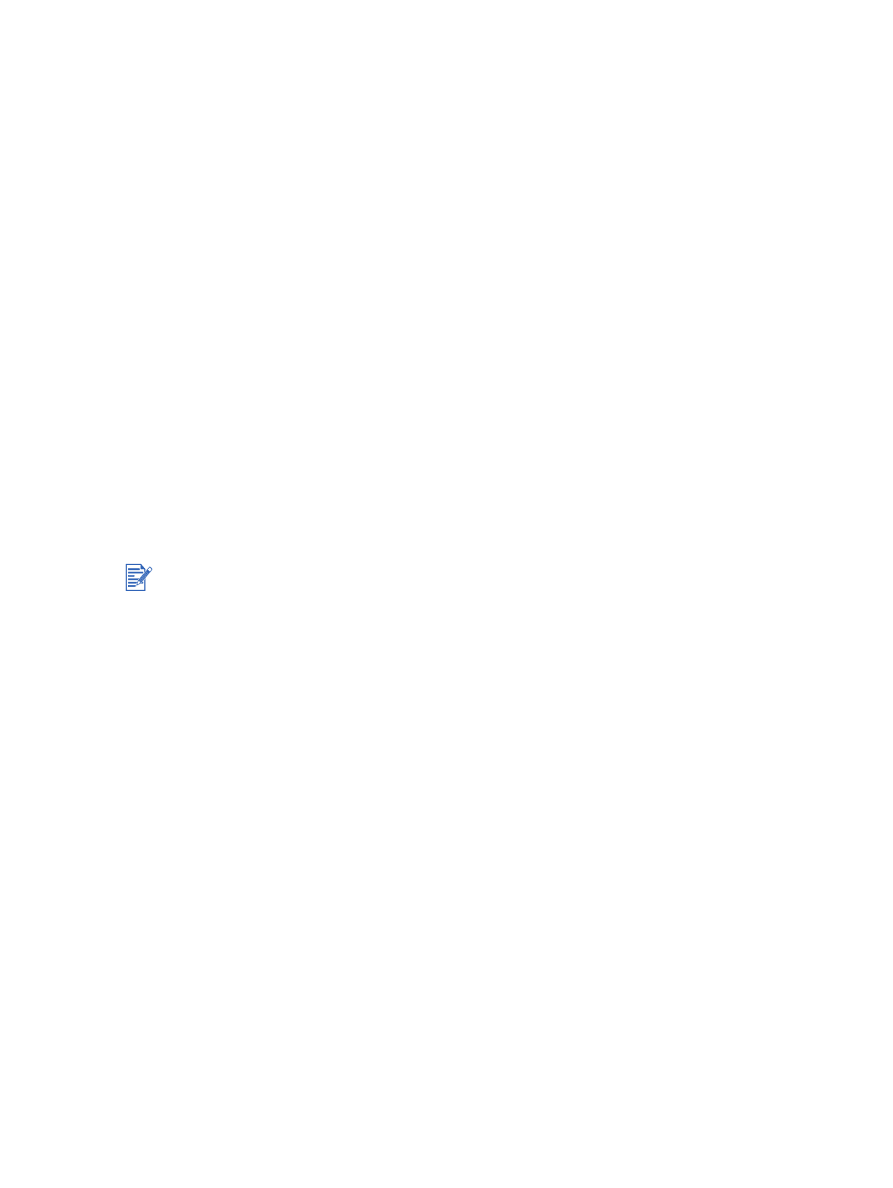
DEWW
6-33